Tách chuỗi văn bản theo dấu phẩy hoặc dấu cách là việc nhiều bạn phải làm khi thống kê dữ liệu. Bạn có 1 cột chứa nhiều thông tin, và phải phân loại và tách dữ liệu ra thành nhiều cột phục vụ cho các mục đích khác nhau. Bạn có thể làm thủ công nếu ít dữ liệu, nhưng với bảng tính lớn thì điều đó là không thể. Bài viết này sẽ hướng dẫn bạn cách tách chuỗi văn bản theo dấu phẩy hoặc dấu cách nhé.
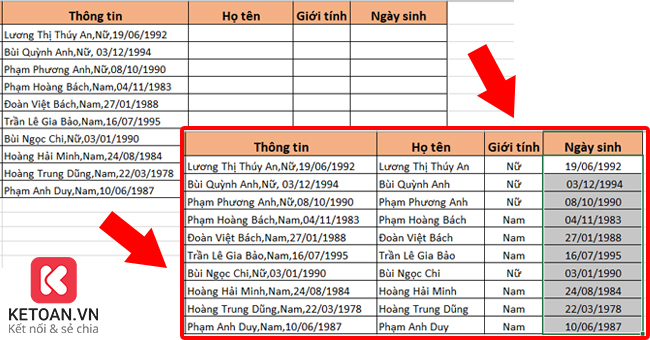
Ví dụ ta có bảng thông tin như hình dưới. Yêu cầu cần tách riêng các cột họ tên, giới tính, ngày sinh. Để thực hiện thì các bạn hãy làm theo các bước dưới đây nhé.

Bước 1:
Đầu tiên, để tách riêng họ tên của từng người thì các bạn hãy nhập công thức hàm như sau vào ô C2 để lấy được kết quả là các ký tự từ đầu cho tới vị trí dấu phẩy đầu tiên trong ô B2:
=LEFT(B2;FIND(",";B2;1)-1)
Sao chép công thức cho các ô còn lại trong cột họ tên ta sẽ thu được kết quả đã tách riêng được họ tên của từng người.

Bước 2:
Tiếp theo, để tách riêng giới tính của từng người thì các bạn hãy nhập công thức sau vào ô D2 để lấy các ký tự nằm giữa dấu phẩy thứ nhất và dấu phẩy thứ 2 trong ô B2:
=MID(B2;SEARCH(",";B2;1)+1;SEARCH(",";B2;SEARCH(",";B2;1)+1) - SEARCH(",";B2;1)-1)
Sao chép công thức cho các ô còn lại trong cột giới tính là ta sẽ thu được kết quả đã tách được riêng giới tính của từng người.

Bước 3:
Cuối cùng, để tách riêng được ngày sinh của từng người, các bạn hãy nhập công thức sau vào ô E2 để lấy các ký tự nằm sau dấu phẩy cuối cùng trong ô B2:
=RIGHT(B2;LEN(B2)-SEARCH(",";B2;SEARCH(",";B2;1)+1))
Sao chép công thức cho các ô còn lại trong cột ngày sinh là ta sẽ thu được kết quả là đã riêng được ngày sinh của từng người.

Như vậy, bài viết trên đã hướng dẫn các bạn cách tách chuỗi văn bản theo dấu phẩy hoặc dấu cách trong Excel. Hy vọng bài viết sẽ hữu ích với các bạn trong quá trình làm việc. Chúc các bạn thành công!
Xem thêm
Hướng dẫn chi tiết cách sử dụng hàm CONCATENATE trong Excel
Tải về file Excel tính lương nhân công ngành may nhiều công đoạn
Cách vẽ 2 biểu đồ Excel trên cùng 1 đồ thị: Nhanh và đơn giản
Cánh tính số ngày, chênh lệch giữa hai mốc thời gian trong Excel
Cách tách số trước và sau dấu phẩy trong Excel: Nhanh và đơn giản




